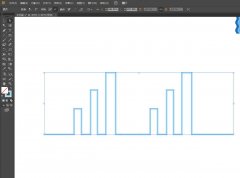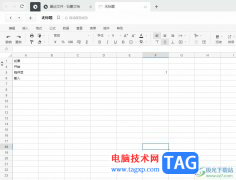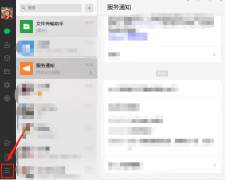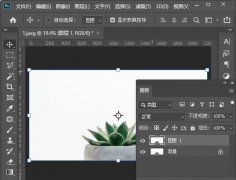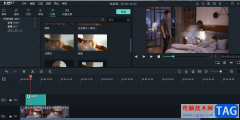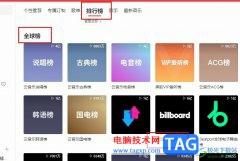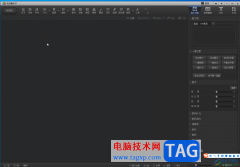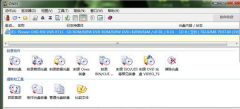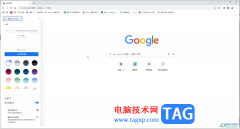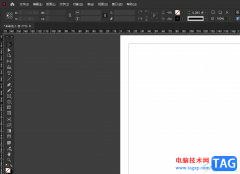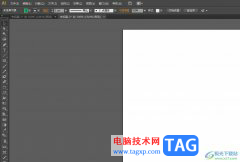墨刀是一款集原型设计、协作、思维导图、流程图等多种工具一起的软件,这款软件被大家广泛使用,特别是一些喜欢制作简约的思维导图内容的时候,那么就可以通过墨刀进行制作,当而在制作导图的过程中,你可能会需要进行子主题的移动操作,当你将添加的子主题移动到中心主题的左侧或者右侧,以及上边或者下边等,那么该如何进行移动子主题的位置呢,其实操作方法十分的简单,下方是关于如何使用墨刀移动子主题位置的具体操作方法,如果你需要的情况下可以看看方法教程,希望对大家有所帮助。
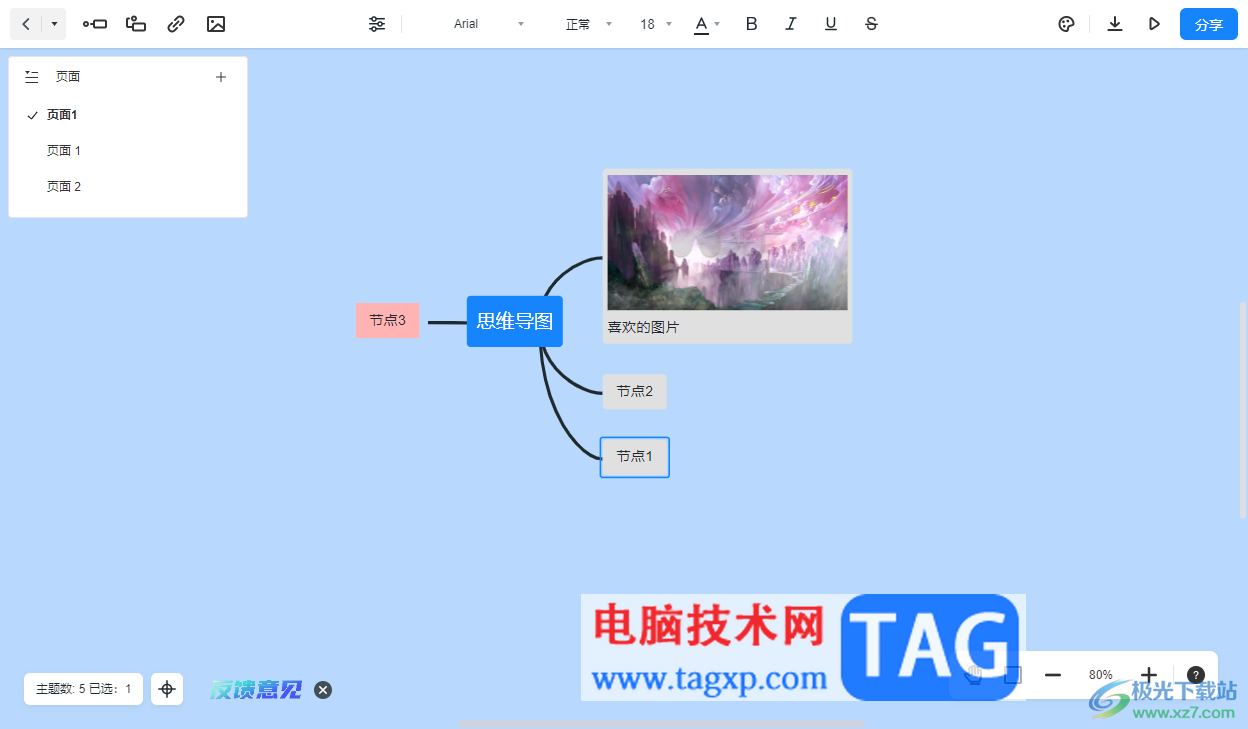
方法步骤
1.在墨刀中,直接将右侧的【新建】按钮点击打开之后,在下拉选项中将【更多】-【思维导图】选项点击打开。
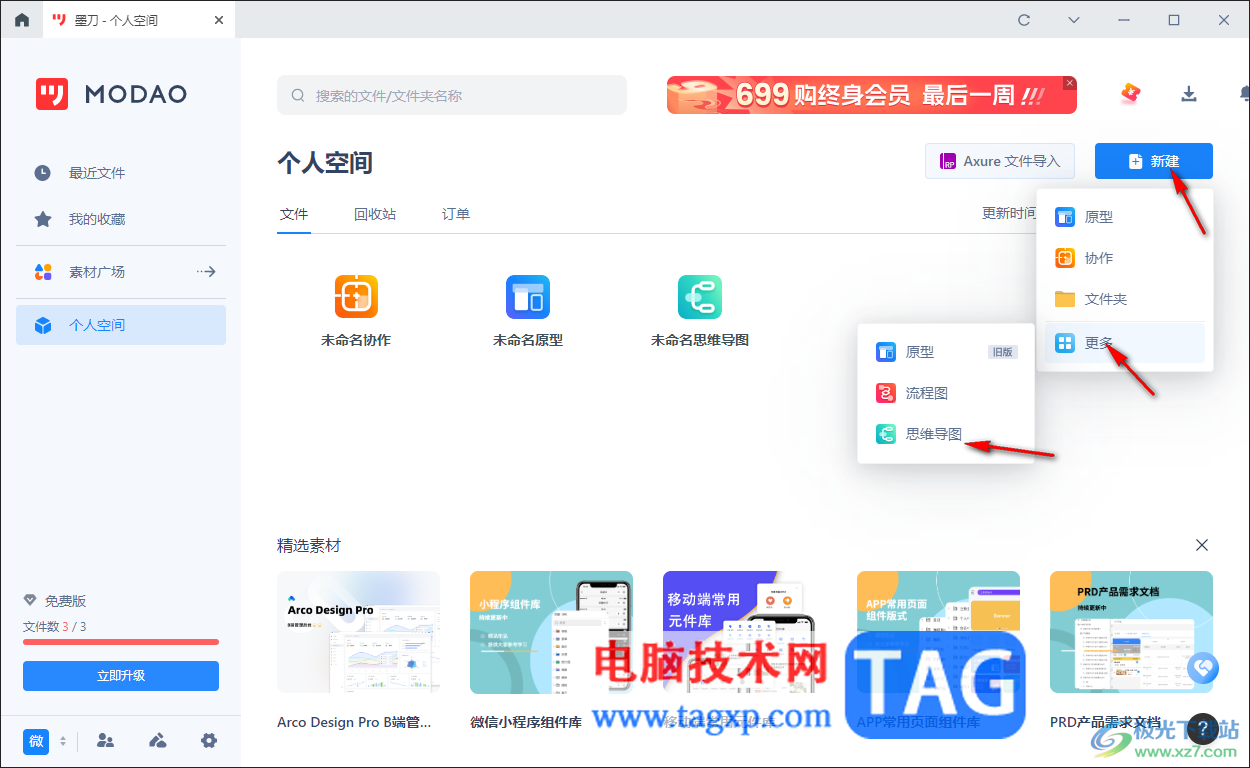
2.之后在编辑页面中通过添加子主题编辑框进行编辑自己需要的内容,如图所示。
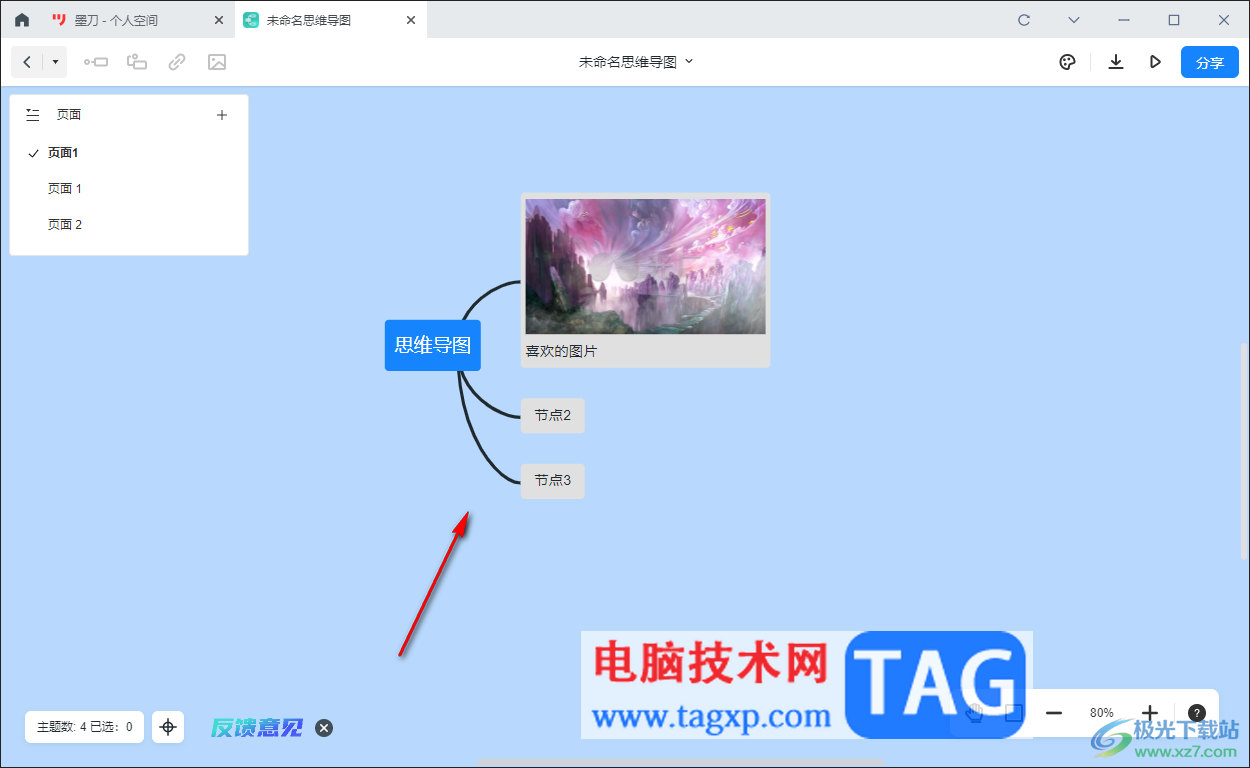
3.当你想要将其中的一个子主题进行移动操作,那么你可以使用鼠标左键点击该子主题不放,之后移动到左侧会有一个蓝色的连接线。
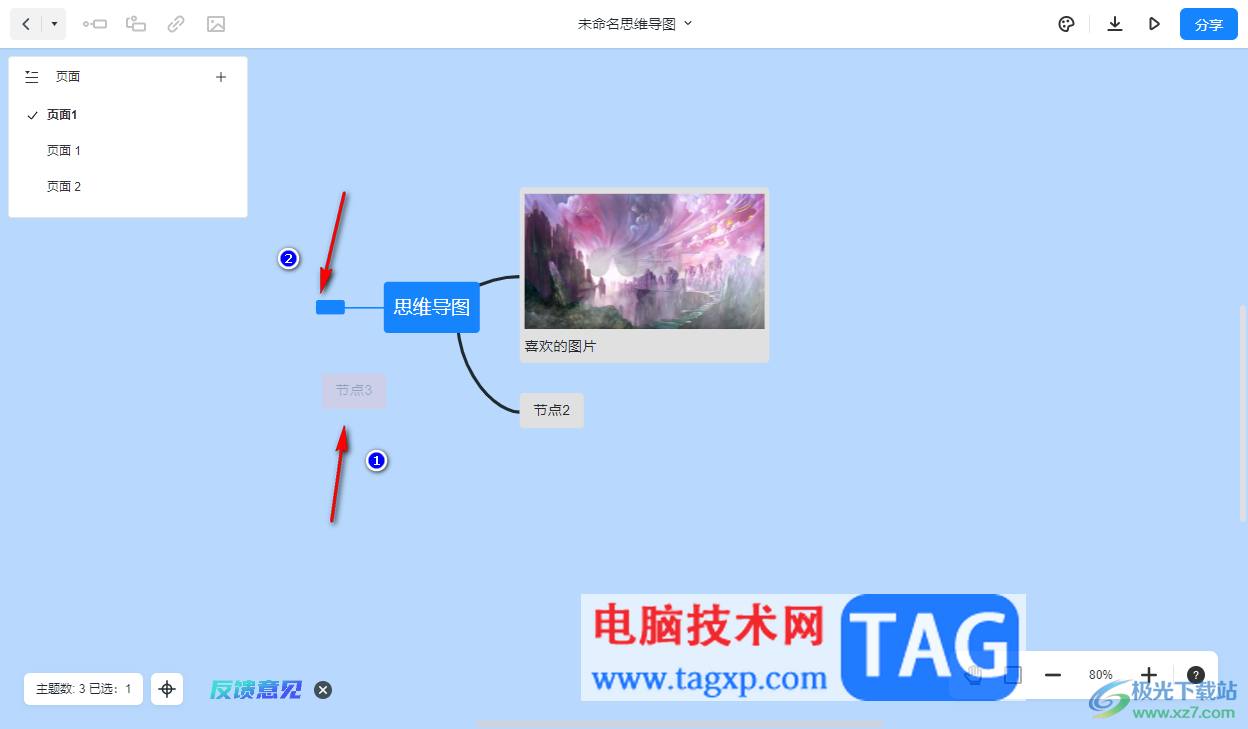
4.当你松开鼠标之后,那么该子主题就会显示在你移动之后的位置,如图所示。
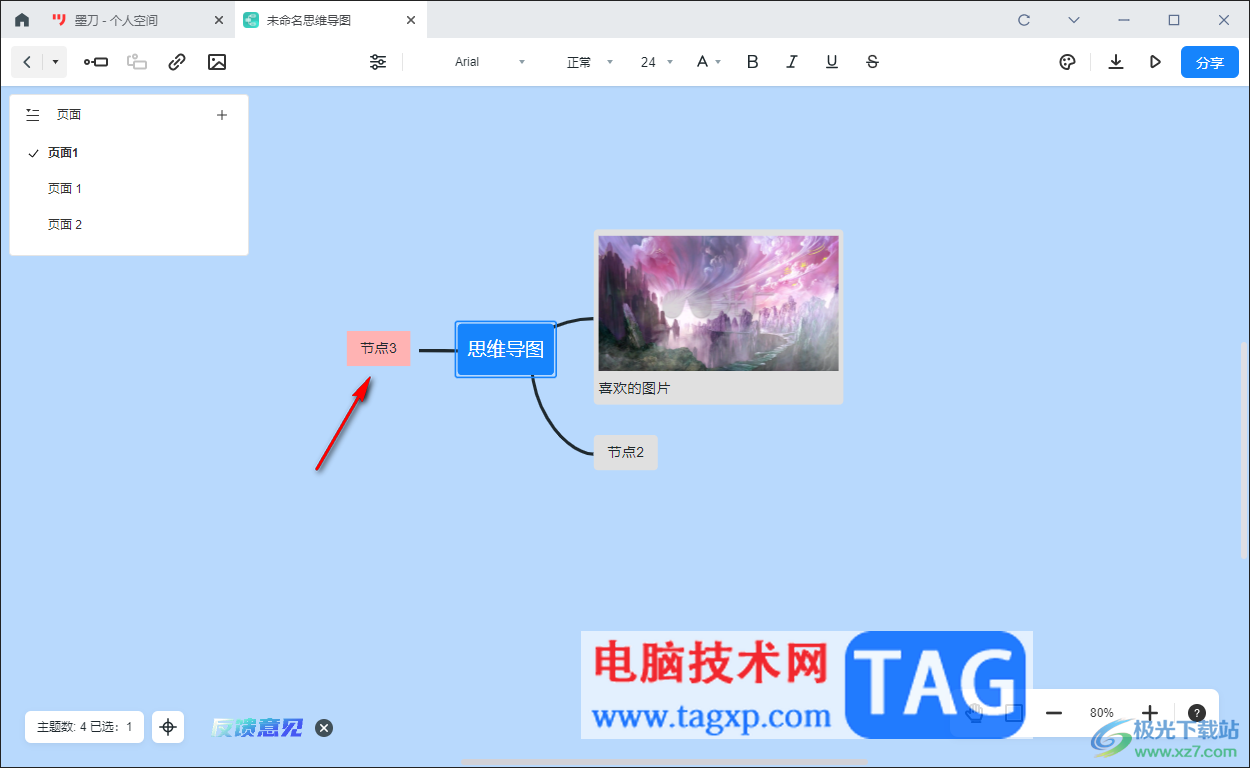
5.此外,你也可以点击左上角的子主题图标,然后给子主题再次添加一个更小级别的子主题。
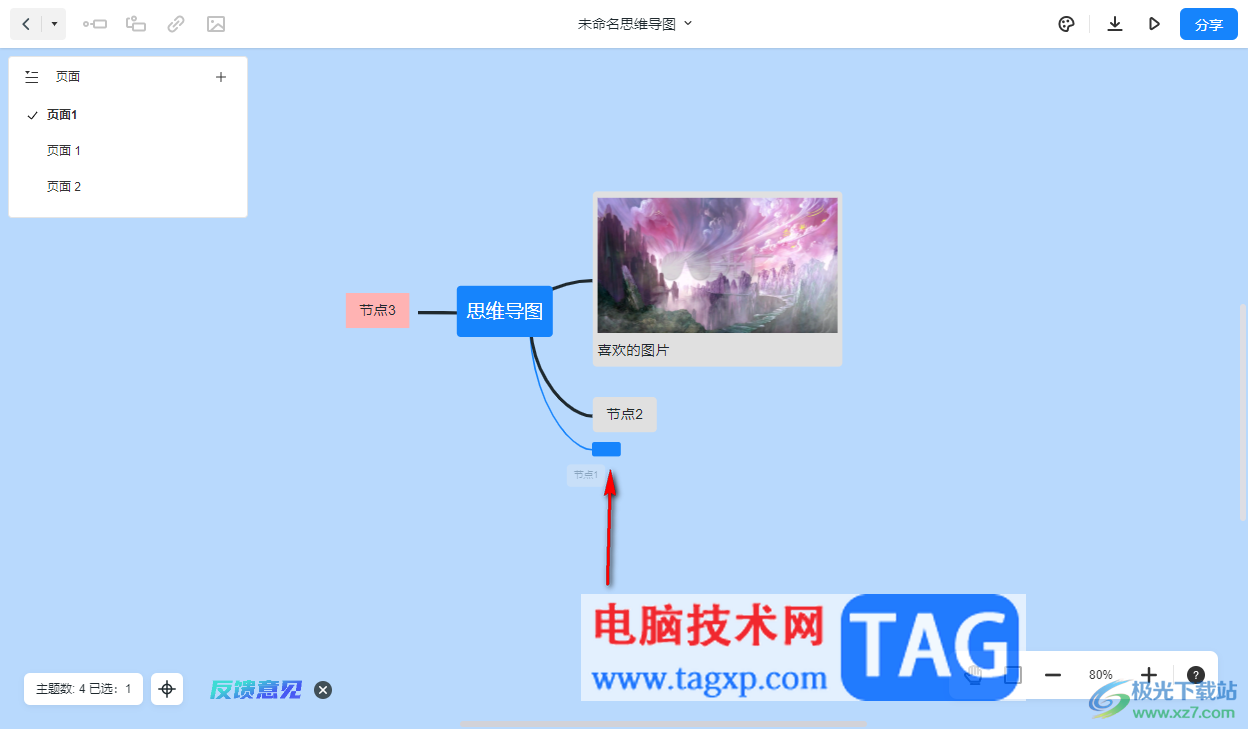
6.那么你也可以通过鼠标将添加的更小的级别子主题进行移动升级为子主题,如图所示。
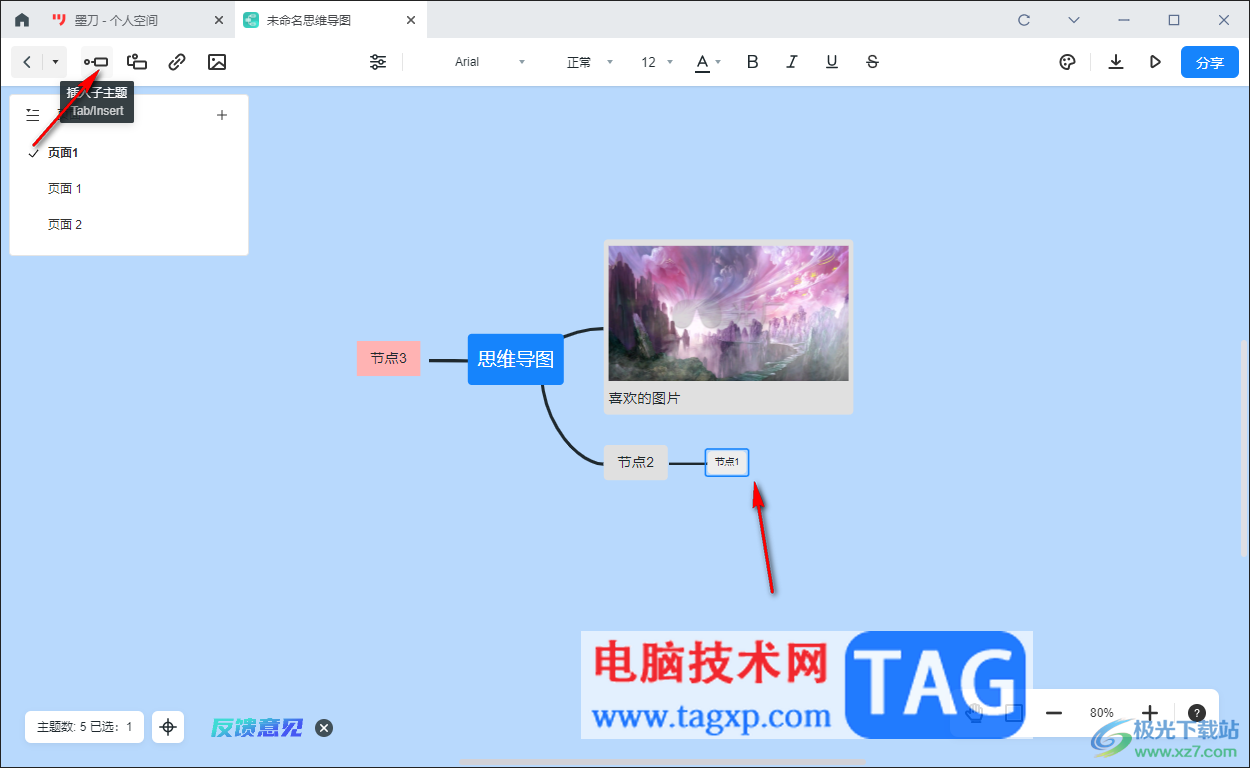
以上就是关于如何使用墨刀思维导图移动子主题位置的具体操作方法,当你通过墨刀进行创建思维导图的过程中,如果需要进行更改子主题以及更小级别的子主题的位置时,那么就可以按照以上的方法进行操作即可,感兴趣的话可以试试。